
Windows 10 kanske inte hör din mikrofons ljud av flera skäl. Alla vanliga felsökningssteg för PC-mikrofoner är fortfarande viktiga, men Windows 10 innehåller ett nytt systemomfattande alternativ som helt inaktiverar mikrofoningången i alla applikationer.
Kontrollera Windows 10-mikrofonalternativ
Windows 10: s Inställningar-app har några alternativ som inaktiverar din mikrofon hela systemet i alla applikationer. Om din webbkamera är inaktiverad i inställningarna kan även stationära applikationer inte ta emot mikrofoningång.
Det här är lite förvirrande. I allmänhet är app tillåtelser under Inställningar> Sekretess påverkar endast nya applikationer från Store, även kända som Universal Windows Platform eller UWP-applikationer. Men mikrofonen och webbkamera alternativ påverkar också skrivbordsapplikationer.
Om din mikrofon inte fungerar, gå till Inställningar> Sekretess> Mikrofon.
Överst i fönstret, kontrollera att det står "Mikrofonåtkomst för den här enheten är på." Om Windows säger att mikrofonåtkomst är avstängd klickar du på knappen "Ändra" och ställer in den på "På". Om åtkomst är avstängd kan Windows och alla applikationer på ditt system inte komma åt ljud från din mikrofon.
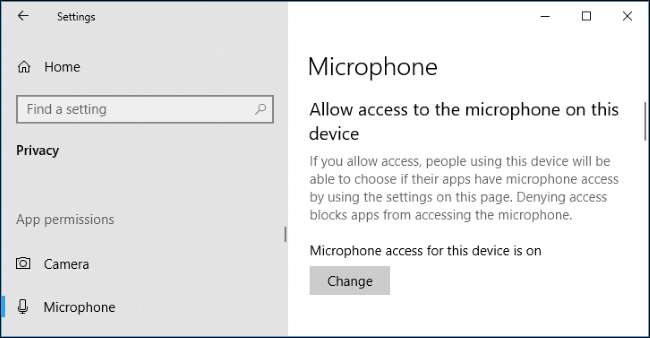
Under det, se till att "Tillåt appar att få åtkomst till din mikrofon" är inställd på "På". Om mikrofonåtkomst är avstängd kan inte alla appar på ditt system höra ljud från din mikrofon. Men själva Windows-operativsystemet har fortfarande åtkomst.
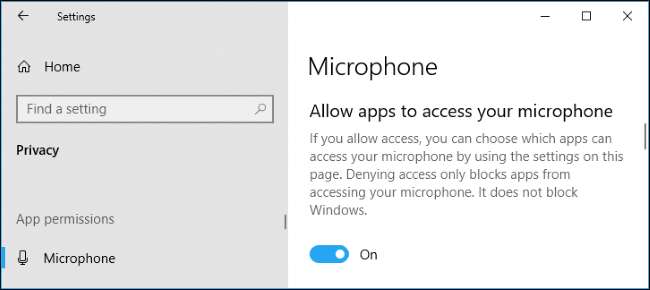
Under "Välj vilka appar som får åtkomst till din mikrofon", se till att appen som vill komma åt din mikrofon inte finns med och ställ in på "Av". Om så är fallet, ställ in det till "På".
Endast nya appar från butiken visas här. Traditionella stationära appar utanför butiken kommer aldrig att visas i den här listan och kommer alltid att ha åtkomst till din mikrofon så länge inställningen "Tillåt appar att få åtkomst till din mikrofon" är på.
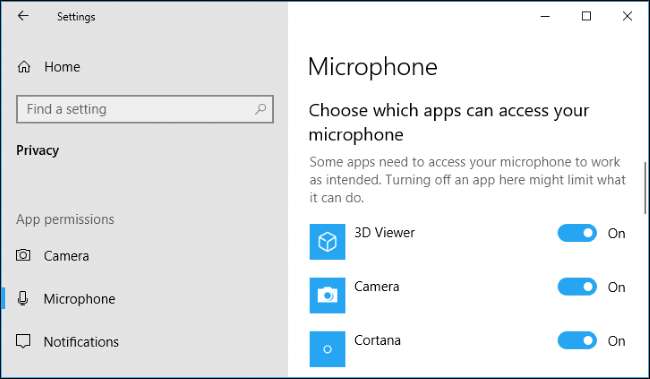
Se till att din mikrofon inte är inaktiverad på andra sätt
Det är möjligt att inaktivera din mikrofon på andra sätt. Om du har en bärbar dator med en integrerad mikrofon låter vissa bärbara datortillverkare dig inaktivera den här mikrofonen i dina datorer BIOS- eller UEFI-inställningar . Det här alternativet är inte tillgängligt på alla bärbara datorer, men kommer troligen att vara nära ett alternativ som låter dig inaktivera din webbkamera om det finns.
Om du tidigare har inaktiverat den inbyggda mikrofonen via datorns BIOS måste du gå tillbaka till BIOS-inställningarna och återaktivera mikrofonenheten.
Det är också möjligt att inaktivera den integrerade mikrofonenheten via datorns enhetshanterare. Om du tidigare har gjort det måste du återgå till Enhetshanteraren och aktivera den igen.
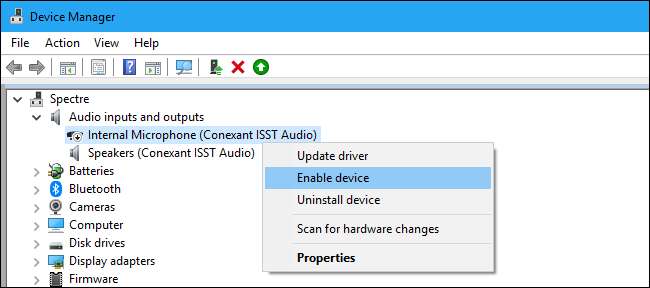
Installera eller uppdatera ljuddrivrutiner
Windows 10 försöker installera och uppdatera enhetsdrivrutiner automatiskt. Det fungerar vanligtvis bra, men ibland inte.
Om du har problem med ljud kanske du vill gå till din datortillverkares webbplats och installera de senaste ljuddrivrutinerna för din bärbara eller stationära dator. Om du själv monterade datorn laddar du ner ljuddrivrutinerna från moderkortstillverkarens webbplats. Uppdatering av drivrutinerna kan lösa ditt problem.
Om du har problem med en USB-mikrofon kan du också prova att ladda ner de senaste drivrutinerna för USB-kontroller från din datortillverkares webbplats.
Dubbelkolla fysiska anslutningar
Om din mikrofon inte fungerar, se till att den är ordentligt ansluten till din dator. Om anslutningen är lite lös kan det tyckas att den är ansluten bra men kanske inte fungerar. Dra ut kabeln - oavsett om det är en USB-mikrofon eller bara ett traditionellt ljuduttag - och anslut den igen för att säkerställa att anslutningen är säker.
Se till att den är ansluten till rätt ljuduttag på din dator också. Leta efter en märkt "mikrofon" eller åtminstone "ljud in". Ljuduttag för utgångar är ofta gröna, medan mikrofoningångar ofta är rosa. Men ibland har de bara samma tråkiga färg.
Vissa mikrofoner kan ha tysta omkopplare. Vi har till exempel sett PC-headset med mikrofonavstängning på sina kablar. Mikrofonen fungerar inte om den har en avstängningsbrytare som är aktiverad.

Använd ljudkontrollpanelen
När du testar din mikrofon rekommenderar vi att du använder fliken Inspelning på ljudkontrollpanelen i Windows. För att öppna den, högerklicka på ljudikonen i ditt meddelandefält och välj "Ljud".
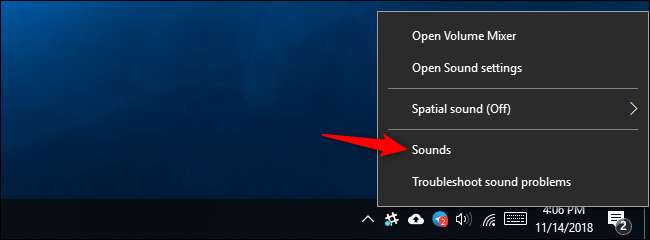
Klicka på fliken "Inspelning" så visas alla ljudinspelningsenheter på din dator. Tala högt så ser du nivåindikatorn till höger om mikrofonen skickar ljudingång.
Titta på det här fönstret när du spelar med mikrofonen och testar olika ljuduttag. Detta gör att du snabbt kan se om mikrofonen skickar ljudingång.
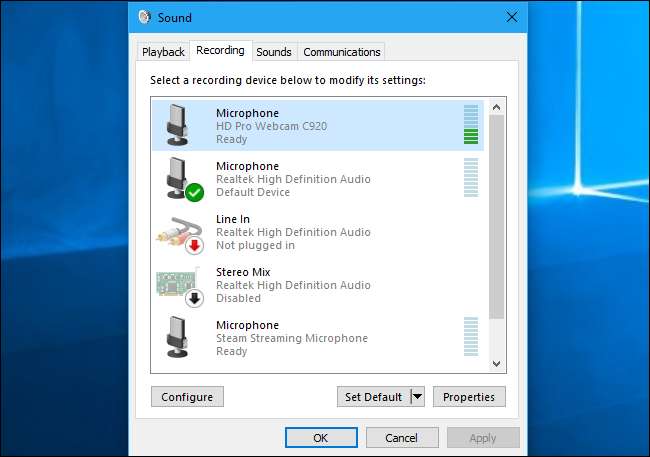
Ställ in din standardmikrofonenhet
Din dator kan ha flera olika mikrofoningångar. Om du till exempel har en bärbar dator med en inbyggd mikrofon och ansluter en annan mikrofon har din dator nu minst två separata mikrofoner.
Till välj standardmikrofon som används i applikationer, gå till fönstret Ljud> Inspelning, högerklicka på din önskade mikrofon och välj "Ange som standard". Du kan också välja "Ange som standardkommunikationsenhet."
Detta låter dig ställa in olika standardmikrofoningångar för olika typer av applikationer - men om du bara planerar att använda en inmatningsenhet, ställ in den som både din standardstandard- och standardkommunikationsenhet.
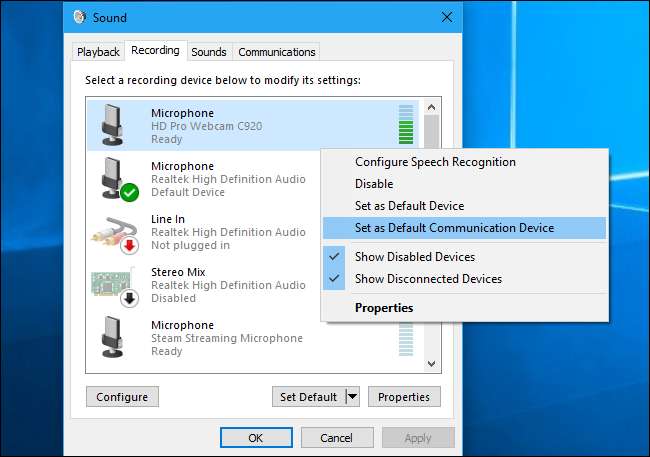
Om du ser att din mikrofon visar ljudingång här, men du inte kan få den att fungera i ett visst program, kan du behöva öppna programmets inställningsfönster och välja lämplig mikrofoninmatningsenhet. Skrivbordsapplikationer använder inte alltid den standardmikrofon som du väljer i Windows ljudinställningar.
Till exempel, i Microsofts Skype, klicka på meny> Inställningar> Ljud och video och välj önskad mikrofonenhet från menyn "Mikrofon".
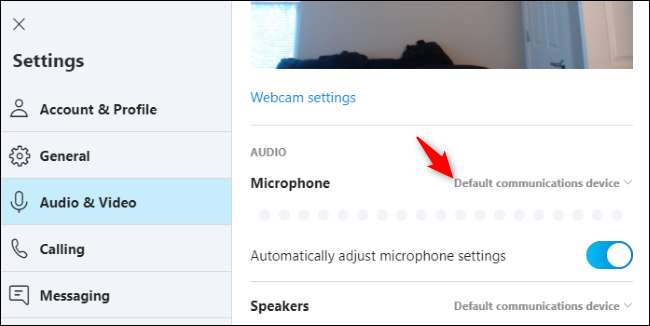
Kör Windows Felsökare
Windows 10 har en inbyggd felsökare som försöker hitta och åtgärda problem med inspelning av ljud automatiskt. För att komma åt den, gå till Inställningar> Uppdatering och säkerhet> Felsökning. Välj felsökaren "Inspelning av ljud", klicka på "Kör felsökaren" och följ instruktionerna på skärmen.

Om det fortfarande inte fungerar
Om din mikrofon fortfarande inte fungerar kan det finnas ett maskinvaruproblem. För en extern mikrofon, försök ansluta den till en annan dator och se om den fungerar. Om det inte gör det kan mikrofonhårdvaran vara trasig.
Om mikrofonen fungerar på en annan dator men inte på din nuvarande dator är det möjligt att det finns ett problem med datorns ljuduttag. Försök att ansluta den till ett separat mikrofoningång, förutsatt att du använder en dator med ljuduttag fram och bak.
Bildkredit: Tomasz Majchrowicz /Shutterstock.com, Alexander yEvgenyevich /Shutterstock.com.







